2022-05-05 10:43:12 • Filed to: Formulaire PDF • Proven solutions
Adobe Acrobat est un excellent programme de PDF qui vient avec beaucoup de fonctionnalités d'édition. Une de ses fonctions populaires est la possibilité de créer des formulaires PDF remplissables avec différents outils. Toutefois, si vous ne possédez pas une copie complète d'Adobe Acrobat, vous ne pouvez pas l'utiliser. Dans cet article, nous discutons le meilleur logiciel de remplacement et des programmes en ligne que vous pouvez utiliser pour rendre un document PDF remplissable avec facilité.
PDFelement Pro est peut - être la meilleure alternative à Adobe Acrobat pour créer un PDF remplissable sur les deux appareils Windows et Mac. Le logiciel dispose d'outils d'édition puissants qui vous permettent de remplir des formulaires PDF et des données de formulaire en modifiant le PDF sans effort. De plus, le logiciel permet d'exporter et les données de formulaire remplissables PDF et de remplir des formulaires PDF rapidement et facilement.
Principales caractéristiques de iSkysoft PDF Form Maker

Étape 1 Créer un formulaire PDF remplissable à partir du modèle
iSkysoft PDF Form Maker vous fournit des modèles des formulaire PDF les plus couramment utilisés que vous pouvez télécharger gratuitement. Les modèles de formulaires sont conçus pour différentes catégories telles que affaires, emploi, éducation et logement, santé, finances, droit et voyage.
Vous pouvez d' abord télécharger votre modèle de formulaire PDF préféré. Et puis lancez le logiciel et cliquez sur le bouton "Open File" pour ajouter le modèle de formulaire PDF sur le programme. Et remplissez les données que vous souhaitez dans le formulaire et l'enregistrez. Terminé!

Étape 2 Création d'un formulaire PDF à partir du document vide
Créer un nouveau fichier PDF en cliquant sur File> Create> Blank Document. Et cliquez sur le bouton "Form" situé sur la barre d'outils pour accéder aux options du formulaire. Maintenant, vous pouvez librement placer les champs de textes et boutons selon vos préférences.

Étape 3 Remplissez le formulaire PDF
Le formulaire PDF sera détecté une fois qu'il est téléchargé sur le programme. Cliquez sur «Forms» pour obtenir les options d'édition. Le logiciel vous informera si le formulaire PDF téléchargé est interactif ou non interactif.
Double-cliquez sur la zone de texte qui apparaîtra et vous pouvez commencer à ajouter des textes. Alternativement, vous pouvez cliquer sur "Modifier" et remplir le formulaire directement. Pour ajouter du texte, cliquez sur Edit> Add Text or Markup> Add Text Document.

JotForm est un créateur de PDF en ligne qui permet aux utilisateurs de créer des formulaires PDF avec facilité. Il y a plus de 8000 modèles que vous pouvez choisir, ou vous pouvez créer votre propre formulaire PDF remplissable à partir de zéro avec l'instrument glisser-déposer. Les utilisateurs peuvent également exporter les formulaires remplissables en PDF ou les envoyer directement aux destinataires.
Étape 1 : Lancez votre navigateur et visitez jotform.com.
Étape 2 : Cliquez sur le "Create a fillable PDF form."Une fenêtre pop-up apparaîtra avec trois options pour créer le formulaire PDF en ligne, (Créer un formulaire PDF, Convertir formulaire PDF, et convertir le formulaire JotForm)
Étape 3 : Sélectionnez "Create PDF Form" pour créer un nouveau formulaire PDF remplissable. Dans l'onglet suivant, vous serez en mesure de voir les champs du formulaire. JotForm a tout type de champ de formulaire que vous pourriez avoir besoin. Pour obtenir la description complète des champs de formulaire, cliquez sur ce lien> https://www.jotform.com/help/46-Quick-overview-of-form-fields
Etape 4 : Une fois que vous avez créé le formulaire remplissable PDF, vous pouvez l'enregistrer sur votre ordinateur.
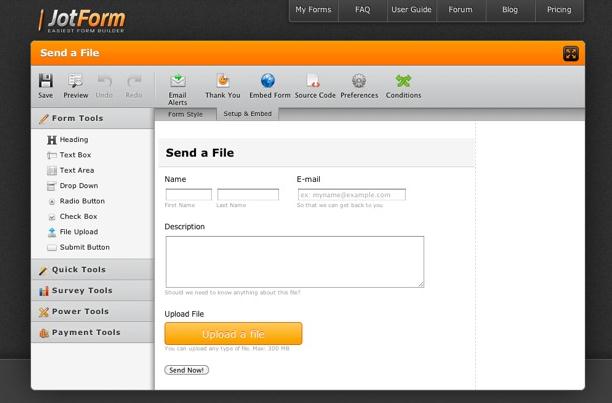
Word est aussi une excellente forme de créer PDF car il peut vous aider à créer des formulaires de haute qualité que les autres peuvent remplir. Vous avez juste besoin de commencer avec un modèle. Voici un guide détaillé étape pour étape sur comment créer un PDF remplissable dans Word.
Étape 1. Ouvrez le modèle de formulaire (document Word) que vous voulez tourner dans un formulaire PDF remplissable.
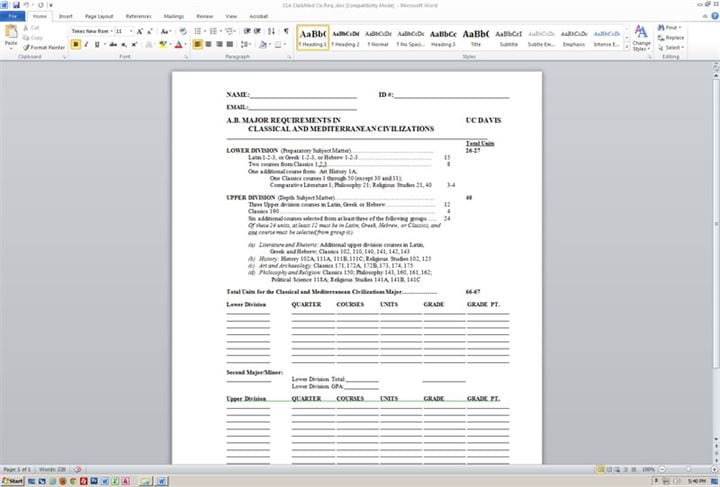
Étape 2.Aller dans File> Print et s'assurer que "Adobe PDF" est sélectionné comme imprimante. Cliquez sur le bouton d'impression.
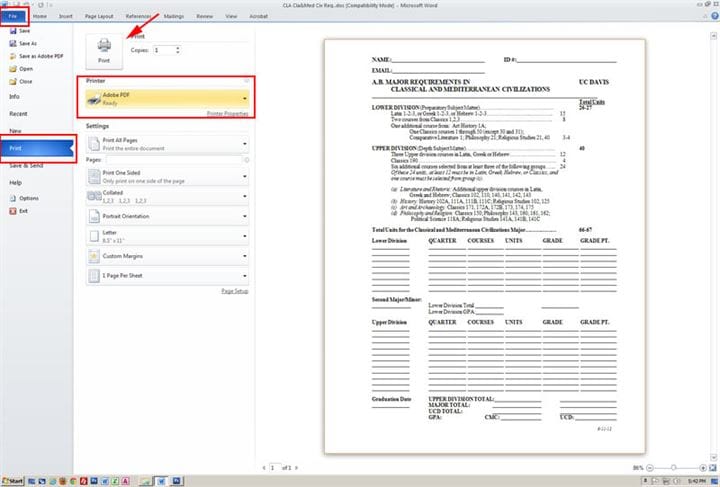
Étape 3.Le programme vous demandera alors où vous souhaitez enregistrer le fichier PDF. Vous pouvez sélectionner "Fileshare" ou "Bureau". Cliquez sur le bouton "OK".
Étape 4.L'ordinateur va créer un document PDF qui ouvre ensuite automatiquement dans Adobe Acrobat.
Étape 5.A ce stade, le formulaire PDF de base est prêt. Cependant, vous avez encore besoin d'autoriser Acrobat pour le rendre remplissable. Cliquez sur Tools> Forms> Create.
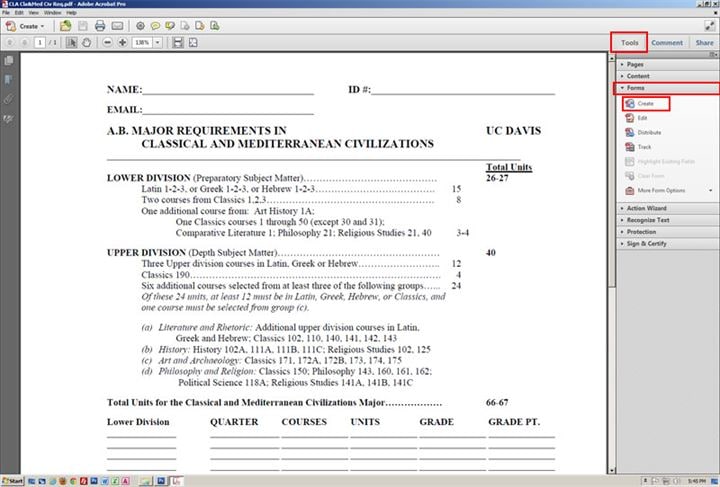
Étape 6.Un couple de questions va apparaitre sur l'écran. Contrôlez que "Use an existing file" est sélectionné puis cliquez sur "Next".
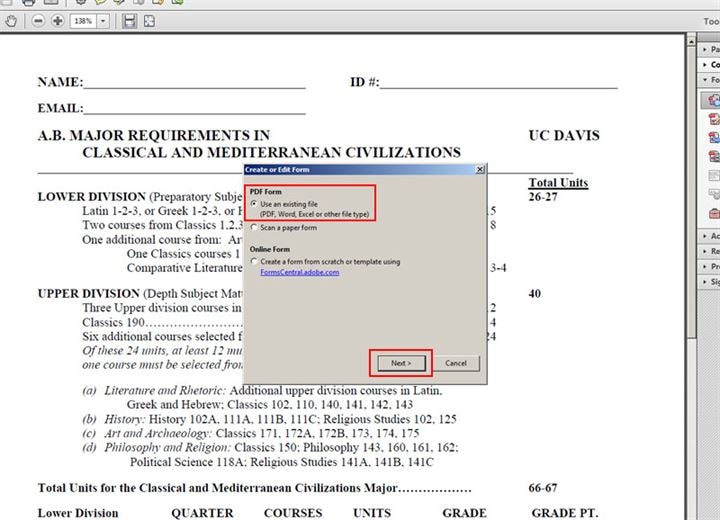
Étape 7.Sélectionnez l'option "Use the current document" et cliquez sur "Next".
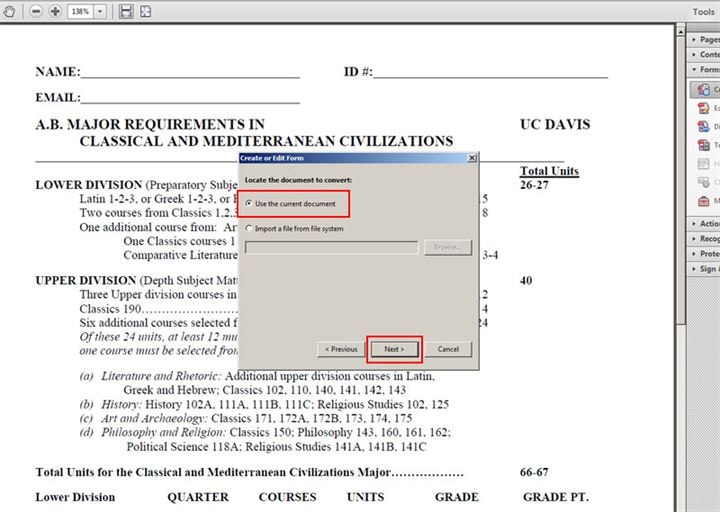
Étape 8.Adobe Acrobat va essayer de réorganiser les champs remplissables. Il n’est pas toujours parfait, mais vous pouvez les modifier manuellement. Pour supprimer un champ de formulaire suffit de cliquer dessus puis appuyer sur le bouton de suppression de votre clavier.
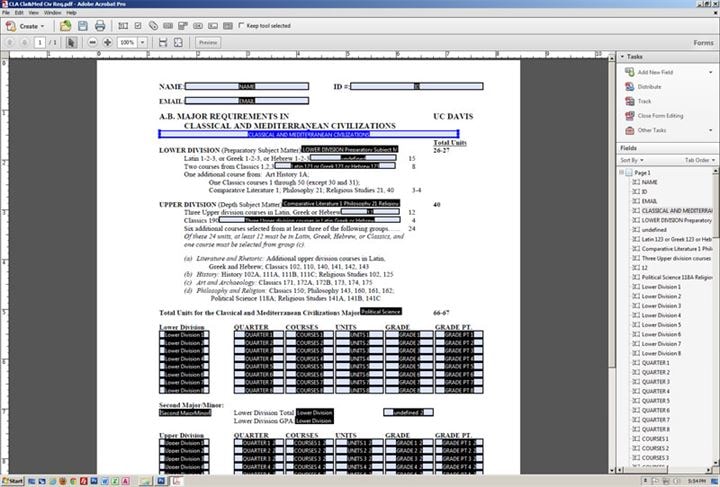
Étape 9.Lorsque vous êtes satisfait de l'apparence du formulaire PDF remplissable, cliquez sur le bouton "Preview" pour voir comment il apparaîtra à la personne qui va le remplir.
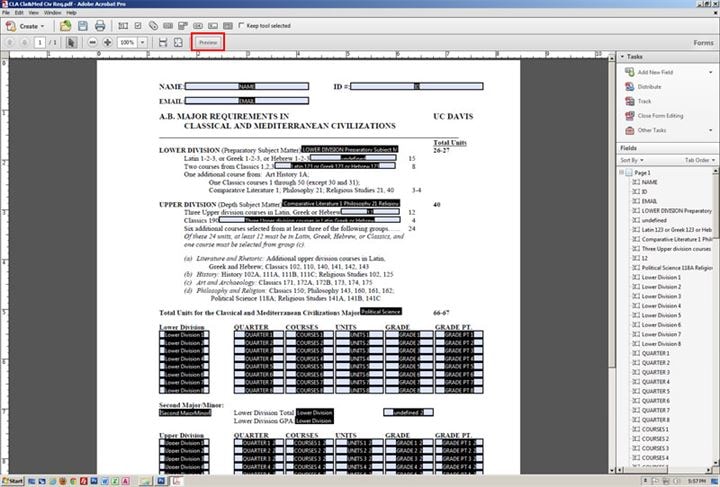
Étape 10.Pour apporter des modifications supplémentaires, cliquez sur "Modifier" pour accéder à la page de l'éditeur de formulaire. Une fois que vous êtes pleinement satisfait, allez dans File> Save et enregistrez le formulaire PDF remplissable que vous avez créé dans Word.
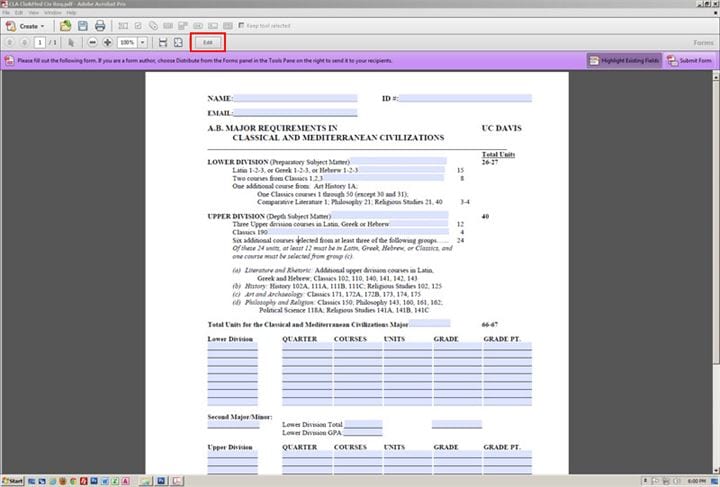
Célia Borra
staff Editor